Kun haluat piirtää jalkoja ja tuumia AutoCADissa, siirry kohtaan Piirustuksen apuohjelmat jakso sitten Yksiköt. Täältä voit vaihtaa tyypiksi arkkitehtoninen. Voit myös asettaa haluamasi tarkkuuden tuuman murto-osissa. Piirustusyksiköiden asettaminen arkkitehtonisiksi vaikuttaa kaikkiin komentoihin, jotka edellyttävät pituutta tai kokoa, sekä komentoihin, jotka mittaavat. Piirustusyksiköiden muuttaminen ei muuta jo piirtämiesi mittoja – se vaikuttaa vain tapaan, jolla se näytetään sinulle, piirtäjälle.
Oletuskäyttöliittymä
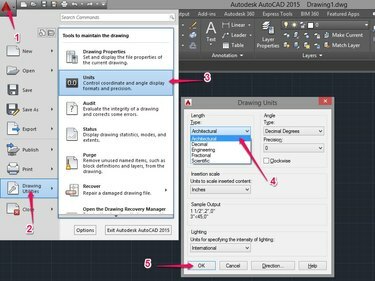
Piirustusyksiköiden muuttaminen jalkoihin ja tuumiin AutoCADissa
Kuvan luotto: Tim Ashwood
Vaihe 1
Klikkaa AutoCAD-kuvake AutoCAD-liittymän vasemmassa yläkulmassa.
Päivän video
Vaihe 2
Klikkaa Piirustuksen apuohjelmat -osio.
Vaihe 3
Klikkaus Yksiköt.
Vaihe 4
Napsauta alla olevaa avattavaa valikkoa Tyyppi ja valitse arkkitehtoninen.
Vaihe 5
Klikkaus OK vahvistaaksesi muutoksen.
Klassinen käyttöliittymä

Jalkojen ja tuumien vaihtaminen perinteisessä AutoCAD-käyttöliittymässä.
Kuvan luotto: Tim Ashwood
Jos käytät klassista AutoCAD-käyttöliittymää tai AutoCAD-versiota, jossa ei ole nauhatyylistä käyttöliittymää, käytä vaihtoehtoista tapaa vaihtaa näyttöyksiköt.
Vaihe 1
Klikkaa Muoto valikkootsikko käyttöliittymän yläosassa.
Vaihe 2
Klikkaa Yksiköt valikkovaihtoehto.
Vaihe 3
Nyt edessäsi on sama piirustusyksiköiden ikkuna, joka on yleinen kaikissa AutoCAD-versioissa. Napsauta alla olevaa avattavaa valikkoa Tyyppi ja valitse arkkitehtoninen.
Vaihe 4
Klikkaus OK vahvistaaksesi muutoksen.
UNITS-komento
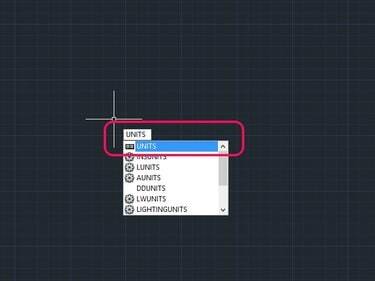
Avaa piirustusyksiköt-ikkuna komennolla UNITS.
Kuvan luotto: Tim Ashwood
Riippumatta käyttämästäsi AutoCAD-versiosta, voit siirtyä suoraan piirustusyksiköt-ikkunaan käyttämällä UNITS-komentoa.
Vaihe 1
Tyyppi YKSIKÖT AutoCADin komentoriville.
Vaihe 2
Napsauta alla olevaa pudotusvalikkoa Tyyppi ja valitse arkkitehtoninen.
Vaihe 3
Klikkaus OK vahvistaaksesi muutoksen.
Kärki
Käytä piirustusyksiköt-ikkunaa muuttaaksesi Kulma yksiköitä tai Pohjakulma yksiköitä.




